Adobe Lightroom - это мощный инструмент для обработки фотографий, позволяющий создавать уникальные образы и открывать новые возможности в области фотографии. Важной особенностью Lightroom является возможность использования пресетов, которые помогают автоматизировать процесс обработки и достичь желаемого эффекта в несколько кликов.
Установка пресетов в Lightroom является простой и доступной процедурой. В этой статье мы расскажем вам, как установить пресеты и начать использовать их для обработки ваших фотографий.
Первым шагом является скачивание пресетов из надежного источника. Обычно пресеты представлены в формате .xmp или .lrtemplate. После скачивания пресетов, откройте Lightroom и перейдите во вкладку разработки. Затем щелкните правой кнопкой мыши на папке "Пользовательские пресеты" в секции "Навигатор" и выберите пункт "Импорт пресетов".
После выбора пункта "Импорт пресетов" откроется окно, в котором вам нужно выбрать скачанные пресеты. Выберите необходимые пресеты и нажмите кнопку "Импортировать". Lightroom автоматически импортирует пресеты и добавит их в папку "Пользовательские пресеты". Теперь вы можете применять пресеты к своим фотографиям и наслаждаться результатом.
Установка пресетов в Lightroom дает вам возможность экспериментировать с различными стилями и эффектами обработки, делая ваши фотографии более выразительными. Не бойтесь экспериментировать и создавать свои уникальные пресеты, которые помогут вам выделиться среди других фотографов.
Установка пресетов в Лайтрум

Чтобы установить пресеты в Лайтрум, вам потребуется следовать нескольким простым шагам:
- Скачайте пресеты с надежного источника или приобретите их на официальном сайте Adobe.
- Откройте Лайтрум и выберите фотографию, к которой вы хотите применить пресет.
- Перейдите во вкладку "Разработка" (Develop).
- В правой панели найдите панель "Настройки" (Presets) и раскройте ее.
- Внизу панели "Настройки" найдите кнопку "+". Нажмите на нее.
- В появившемся окне выберите папку, в которой находятся скачанные пресеты, и нажмите "Выбрать папку" (Choose folder).
- Установленные пресеты появятся в панели "Настройки" и будут готовы к использованию.
Теперь, чтобы применить пресет к фотографии, необходимо всего лишь щелкнуть по соответствующему имени в панели "Настройки". Пресет автоматически применится к фотографии, изменяя ее в соответствии с выбранными настройками.
Установка пресетов в Лайтрум - отличный способ ускорить и улучшить ваш рабочий процесс по обработке фото. Пользуйтесь им с удовольствием!
Как установить пресеты в программу Лайтрум
Шаг 1. Скачайте пресеты
Первым шагом необходимо скачать пресеты, которые вы хотите установить в Лайтрум. Пресеты часто предлагаются в виде файлов с расширением .xmp или .lrtemplate. Вы можете найти бесплатные пресеты на различных сайтах или купить платные пресеты у профессиональных фотографов.
Шаг 2. Откройте программу Лайтрум
После того, как пресеты были скачаны, откройте программу Лайтрум на своем компьютере. Убедитесь, что у вас установлена последняя версия программы, чтобы избежать проблем совместимости.
Шаг 3. Найдите раздел "Пресеты"
В левой панели программы Лайтрум найдите раздел "Пресеты" и щелкните на нем правой кнопкой мыши. В раскрывшемся меню выберите пункт "Импортировать пресеты...".
Шаг 4. Выберите пресеты для установки
В открывшемся окне проводника найдите и выберите скачанные ранее файлы пресетов с расширением .xmp или .lrtemplate. Вы можете выбрать один или несколько пресетов для установки одновременно.
Шаг 5. Нажмите кнопку "Импорт"
После того, как вы выбрали пресеты, которые хотите установить, нажмите кнопку "Импорт" в нижнем правом углу окна. Программа Лайтрум начнет импортировать выбранные пресеты.
Шаг 6. Примените пресеты к фотографиям
После завершения импорта, пресеты появятся в разделе "Пресеты" в левой панели. Вы можете применить пресеты к фотографиям, выбрав нужный пресет и применив его одним кликом мыши. Также вы можете настроить параметры пресета, чтобы получить желаемый результат.
Шаг 7. Наслаждайтесь результатом!
Теперь, когда пресеты установлены, вы можете использовать их для обработки своих фотографий в программе Лайтрум. Экспериментируйте с различными пресетами и настройками, чтобы создавать стильные и профессиональные изображения.
Вот так просто установить пресеты в программу Лайтрум! Сэкономьте время на обработке фотографий и сделайте их еще лучше с помощью готовых настроек пресетов.
Шаги по установке пресетов в программе Лайтрум
Пресеты в программе Лайтрум позволяют значительно упростить и ускорить процесс обработки фотографий. Установка пресетов требует всего нескольких простых шагов:
- Загрузите пресеты на свой компьютер. Пресеты могут быть размещены на различных ресурсах, включая официальные веб-сайты производителей и специализированные форумы.
- Откройте программу Лайтрум и выберите пункт меню "Develop" («Разработка»).
- В верхней части окна "Develop" найдите панель "Presets" («Пресеты»). Она обычно расположена справа.
- Щелкните на значке "+" в правом верхнем углу панели "Presets" для открытия меню выбора пресетов.
- В открывшемся меню выберите пункт "Import Presets" («Импортировать пресеты»).
- Найдите и выберите файлы пресетов на своем компьютере.
- Нажмите кнопку "Import" («Импортировать»).
- После завершения импорта пресеты появятся в панели "Presets". Их можно применять к фотографиям, редактируя различные параметры для достижения желаемого эффекта.
Теперь вы знаете, как установить пресеты в программе Лайтрум. Это простой и эффективный способ улучшить ваши фотографии, сэкономив время и усилия.
Подробная инструкция по установке пресетов в Лайтрум для начинающих
Пресеты – это заранее настроенные параметры обработки, которые можно применить к фотографиям одним нажатием. Разработчики и фотографы со всего мира создают и распространяют свои пресеты, чтобы пользователи Лайтрум могли использовать их для получения интересных эффектов и стилей обработки.
Вот подробная инструкция, как установить пресеты в Лайтрум:
- Скачайте пресеты, которые вы хотите установить. Обычно они поставляются в виде ZIP-архива.
- Разархивируйте ZIP-архив, чтобы получить файлы пресетов (обычно с расширением .xmp).
- Откройте Adobe Lightroom и выберите нужный каталог или создайте новую коллекцию для установки пресетов.
- Воспользуйтесь меню "Разработка" и выберите "Настройки разработки".
- В открывшемся окне "Настройки разработки" найдите вкладку "Пресеты" и щелкните на ней.
- На панели справа появятся различные категории пресетов. Нажмите на "+" рядом с нужной категорией, чтобы добавить новую папку.
- Выберите папку, с которой вы извлекли пресеты, и нажмите "Выбрать папку".
- Теперь пресеты будут добавлены в Лайтрум и будут доступны для использования.
Чтобы применить пресет к фотографии, просто выберите нужную фотографию в Лайтрум, откройте раздел "Разработка" и на панели справа найдите категорию пресетов, где находится установленный пресет. Кликните на него, чтобы применить пресет к фотографии.
Теперь вы знаете, как установить пресеты в Лайтрум для дальнейшей обработки ваших фотографий. Можете экспериментировать с различными пресетами, чтобы найти свой уникальный стиль обработки и придать фотографиям особую атмосферу.
Простая процедура установки пресетов в Лайтрум
Установка пресетов в программе Лайтрум представляет собой простую и быструю процедуру, которая позволяет быстро изменить внешний вид ваших фотографий. В этом разделе мы подробно рассмотрим шаги, необходимые для установки пресетов в Лайтрум.
1. Сначала скачайте пресеты, которые хотите установить в программу. Пресеты часто представлены в виде файлов с расширением .xmp или .lrtemplate.
2. Откройте программу Лайтрум и перейдите в модуль "Параметры разработки". В верхней панели выберите вкладку "Параметры пресетов".
3. В левом нижнем углу панели "Параметры пресетов" нажмите на плюсик (+) и выберите "Импортировать пресеты".
4. В появившемся окне найдите скачанные пресеты и выберите их. Лайтрум автоматически импортирует пресеты и добавит их в список доступных пресетов.
5. Теперь установка пресетов завершена! Чтобы применить пресет к фотографии, откройте ее в модуле "Параметры разработки" и выберите нужный пресет из списка.
Если вы хотите удалить или отключить пресет, просто вернитесь в панель "Параметры пресетов", щелкните правой кнопкой мыши на выбранном пресете и выберите соответствующую опцию.
Теперь вы знаете, как установить пресеты в программу Лайтрум. Эта процедура позволит вам быстро и легко изменять внешний вид ваших фотографий и создавать уникальный стиль обработки.
Где найти пресеты и как их установить в Лайтрум
Существует несколько вариантов, где можно найти пресеты:
1. Официальный веб-сайт Adobe Lightroom
Adobe предоставляет широкий выбор пресетов, которые можно скачать с официальной страницы Lightroom. Здесь вы найдете как бесплатные, так и платные пресеты от лучших фотографов. Просто выберите нужный пресет, нажмите кнопку "Скачать" и сохраните его на вашем компьютере.
2. Сайты сторонних разработчиков
Существует множество веб-сайтов, где фотографы и дизайнеры предлагают свои пресеты для скачивания. Некоторые из них являются бесплатными, а некоторые предлагают платные коллекции. В поисковой системе вы можете найти такие сайты, введя запрос "скачать пресеты для Lightroom".
3. Социальные сети и форумы
Многие фотографы делятся своими пресетами в социальных сетях, таких как Instagram. Они публикуют превью своих работ, созданных с использованием определенных настроек, и дают возможность скачать данные пресеты. Также, на фотографических форумах можно найти обширные коллекции пресетов, доступных для скачивания.
После того, как вы скачали пресеты, вам нужно перейти к установке их в программе Lightroom:
1. Откройте программу Lightroom и выберите нужный каталог или создайте новый.
2. В разделе развития, найдите панель "Пресеты" и раскройте ее.
3. Щелкните правой кнопкой мыши на папке "Пользовательские пресеты" и выберите пункт "Импортировать".
4. В появившемся окне найдите и выберите скачанные пресеты на вашем компьютере, а затем нажмите "Импортировать".
5. Пресеты будут импортированы и появятся в панели "Пресеты".
Теперь вы можете использовать скачанные пресеты для быстрой и эффективной обработки ваших фотографий в программе Lightroom. Просто выберите подходящий пресет и примените его к вашему изображению, настроив его в соответствии с вашими предпочтениями.
Установка пресетов в Лайтрум: советы и рекомендации для начинающих
Вот несколько советов и рекомендаций для начинающих, касающихся установки пресетов в Лайтрум:
- Скачайте пресеты: вы можете найти пресеты в интернете или приобрести их у фотографов и дизайнеров. Пресеты обычно представлены в виде файлов с расширением .lrtemplate или .xmp.
- Откройте Лайтрум: установите и запустите программу Adobe Lightroom на своем компьютере.
- Перейдите во вкладку "Разработка": выберите фотографию, к которой вы хотите применить пресет, и перейдите во вкладку "Разработка" в правой панели программы.
- Найдите панель "Группы пресетов" и нажмите на кнопку "+" рядом с ней: это откроет меню с опцией импорта пресетов.
- Выберите файл с пресетом: найдите и выберите файл пресета, который вы хотите установить в Лайтрум.
- Нажмите на кнопку "Импортировать": программа автоматически импортирует пресет и добавит его в папку "Пользовательские пресеты" в панели "Группы пресетов".
- Примените пресет к фотографии: чтобы применить пресет к выбранной фотографии, просто щелкните на названии пресета в панели "Группы пресетов".
Помните, что пресеты могут служить только отправной точкой для обработки фотографий. Вам может потребоваться вносить дополнительные корректировки, чтобы достичь желаемого результата. Экспериментируйте с настройками и изменяйте пресеты, чтобы адаптировать их под свои нужды и стиль.
Вам также могут понадобиться дополнительные ресурсы и учебные материалы, чтобы более глубоко изучить процесс установки и использования пресетов в Лайтруме. Поэтому не стесняйтесь искать онлайн-курсы, видеоуроки и сообщества, где вы сможете получить подробные инструкции и советы от опытных пользователей.
Как применить и настроить пресеты в Лайтрум

Чтобы применить пресеты в Лайтрум, следуйте следующим шагам:
| Шаг 1 | Зайти в Лайтрум и выбрать фотографию, к которой хотите применить пресеты. |
| Шаг 2 | Перейти в раздел "Разработка" (Develop) в правой панели. |
| Шаг 3 | Кликнуть на кнопку "Пресеты" (Presets) внизу панели разработки. |
| Шаг 4 | В открывшемся окне выбрать папку с пресетами, которые вы хотите применить к фотографии. Если вы уже скачали или создали свои пресеты, нажмите на кнопку "Установить пресеты" (Import) и выберите нужные файлы. |
| Шаг 5 | После выбора папки или файла настройки пресетов, вам станут доступны все пресеты из этой папки. Выберите нужный пресет и кликните на него, чтобы он применился к вашей фотографии. |
| Шаг 6 | Чтобы настроить пресет под свои нужды, вы можете изменить его параметры во вкладке "Разработка" (Develop). Изменения параметров пресета не влияют на остальные пресеты в папке, они сохраняются только для текущей фотографии. |
Теперь вы знаете, как применить и настроить пресеты в Лайтрум. Этот метод поможет вам экономить время при обработке фотографий и даст возможность легко достичь желаемого эффекта. Пробуйте разные пресеты, экспериментируйте и создавайте свой собственный стиль обработки изображений.